- Forfatter Lauren Nevill [email protected].
- Public 2023-12-16 18:54.
- Sist endret 2025-01-23 15:23.
Hvis du er webansvarlig og driver et Internett-prosjekt, vil det være nyttig for deg å lære hvordan du oppretter en global blokk på nettstedet ditt som lar deg optimalisere prosjektet - ved hjelp av en global blokk kan du bruke endringer på hele prosjektet ved å bare redigere en av malene. Globale blokkeringer gir deg mange muligheter for å optimalisere nettstedsdesignet ditt, samt øke arbeidet ditt og gjøre det mer produktivt. Det er ikke vanskelig å lære å lage globale blokker hvis du allerede har en ide om grensesnittet til Ucoz-prosjektets kontrollpanel.
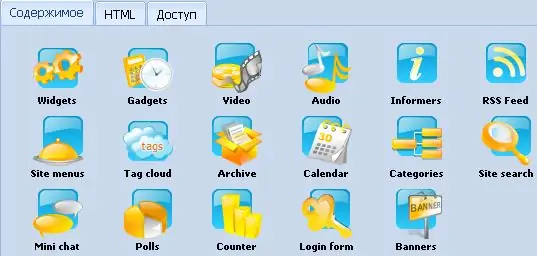
Bruksanvisning
Trinn 1
Åpne nettstedets kontrollpanel. Gå til "Design Management" - du vil se seksjoner, blant hvilke det vil være globale blokker, malbygger, hurtigbytte og så videre.
Gå til ønsket fane (globale blokker) og klikk "Legg til blokk", og la valget stå på elementet "Globale blokker for den vanlige versjonen av nettstedet". Skriv inn et navn for den nye globale blokken i det tomme feltet, og bruk bare latinske bokstaver. Klikk på "Legg til" og blokken blir opprettet.
Steg 2
Klikk på blokknavnet for å åpne HTML-inndatafeltet. Endre malen etter behov, skriv inn ønsket kodesett i det tomme feltet, og lagre endringene. Kopier blokkoden og gå tilbake til forrige meny.
Trinn 3
Enhver global blokk må ha ordet GLOBAL foran navnet sitt. Dermed vil du i blokkeringskoden se $ GLOBAL_name på $ blokken. Når du oppretter en annen blokk, navngi den annerledes enn den første - og navnet vil også ha ordet GLOBAL, foran hovednavnet. Lim inn den resulterende koden du kopierte i malen hvor du vil.
Til høyre for $ GLOBAL-overskriften vil du se et rødt kors - det fjerner noen av de opprettede blokkene hvis de ikke lenger er nødvendige.






